Monet tämän käyttöjärjestelmän käyttäjät voivat valittaa siitä, että Windows 7:ssä ei ole ääntä. Ihmiset valittavat, että ääntä ei ehkä kuulu ollenkaan tai se saattaa hävitä ajoittain, ilmaantuen tietokoneen uudelleenkäynnistyksen jälkeen tai jopa ilman sitä. Siksi on tarpeen tarkastella tärkeimpiä syitä, joiden vuoksi tämä ilmiö on mahdollista.
Mekaaniset ongelmat
Näitä kysymyksiä ovat mm.
- Väärä kaiuttimien kytkentä tai jokin toimintahäiriö niiden toiminnassa. Käyttäjä voi esimerkiksi liittää kaiuttimet väärään liittimeen tai unohtaa kytkeä ne ollenkaan. Jos ne on kytketty oikein, kannattaa tarkistaa ääni muista kaiuttimista tai kuulokkeista. Ehkä kaiuttimet eivät toimi.
- Ei äänikorttia. Nykyaikaiset emolevyt on varustettu sisäänrakennetulla äänikortilla. Mutta jos sitä ei ole, sinun on ostettava tämä laite ja asennettava se emolevylle. Tarkistaaksesi, onko äänikortti, sinun on avattava laitehallinta siirtymällä kohtaan "Ohjauspaneeli" - "Laitteisto ja äänet" - "Laitehallinta".
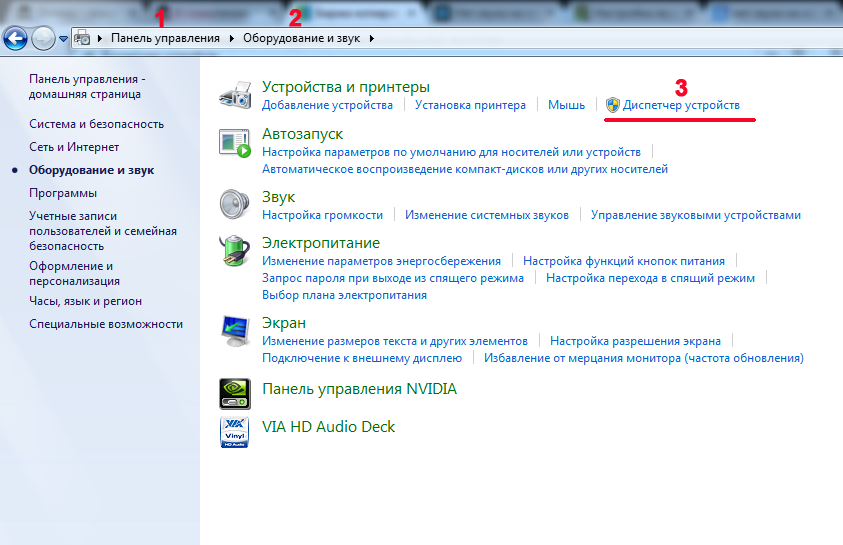
Windowsin laitehallinnassa kaikkien asennettujen laitteiden luettelossa on kohta "Ääni-, video- ja peliohjaimet". Ennen tuotteen nimeä vasemmalla on pieni kolmio. Jos napsautat sitä hiirellä, luettelo tähän luokkaan kuuluvista asennetuista laitteista avautuu.
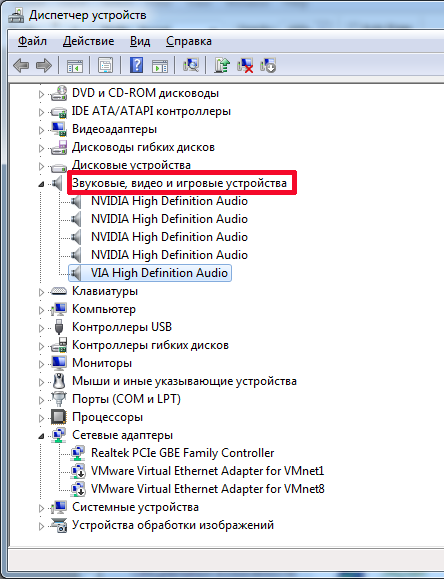
Kuvakaappaus näyttää, että äänikortti on asennettu, muuten se ei olisi luettelossa.
Ajureiden ongelman ratkaiseminen
Lisäksi Windows 7:n ääniasetus ei ehkä ole käytettävissä, jos äänikortille ei ole ohjaimia. Useimmille integroiduille äänikorteille käyttöjärjestelmässä on sisäänrakennetut ajurit. Joillekin niistä järjestelmä ei kuitenkaan löydä sopivaa ohjainta, joten se on asennettava. Jos laitehallinnassa ei ole ohjainta vastaavassa luokassa, äänikortti määritellään tuntemattomaksi laitteeksi ja nimen viereen tulee keltainen kysymysmerkki. Tämä kuvake osoittaa, että laitteelle ei ole sopivaa ohjainta.
Löydät sen tietokoneeseen kiinnitetyltä levyltä, joka tulee tietokoneen mukana oston yhteydessä. Ajurilevyä ei kuitenkaan aina ole saatavilla. Monet kannettavat tietokoneet myydään ilman asemia. Tai käyttäjä voi ostaa käytetyn tietokoneen, eikä edellinen omistaja löytänyt ohjaimia. Tässä tapauksessa sinun on mentävä valmistajan verkkosivustolle, josta sinun tulee ladata ohjainpaketti ja asentaa ne sitten manuaalisesti.
Myös Windowsissa on tällainen ongelma, kun ääni katoaa, kun ajurit asennetaan. Tämä johtuu yleensä vanhentuneesta ohjaimesta. Tässä tapauksessa se on päivitettävä. Tätä varten:
- Avaa laitehallinta.
- Valitse äänikortti luettelosta.
- Napsauta hiiren kakkospainikkeella sen nimeä.
- Napsauta näkyviin tulevassa valikossa "Päivitä ohjaimet ..."
![]()
Sen jälkeen näkyviin tulee ikkuna, jossa on parempi valita automaattinen haku, jotta Windows ei etsi ohjaimia vain paikalliselta tietokoneelta, vaan tarkistaa myös Internetistä.
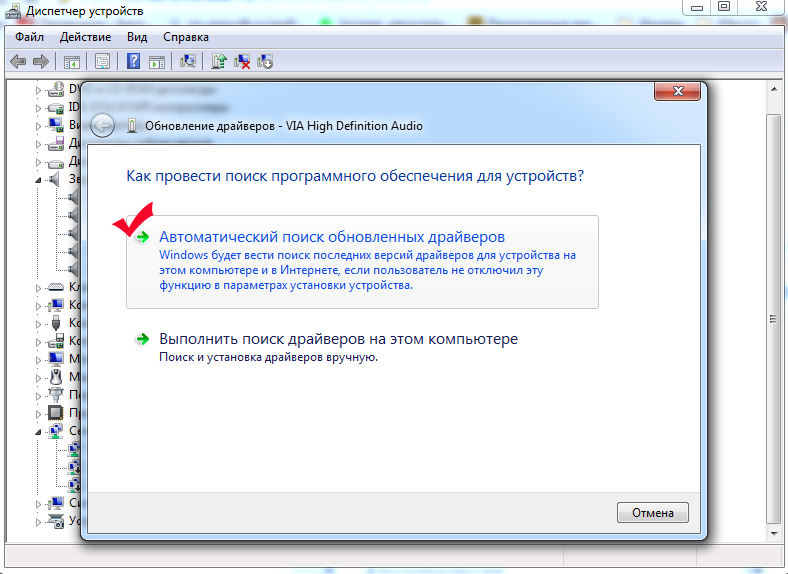
Käyttöjärjestelmä etsii uusia ajuriversioita. Jos ne löytyvät, ne asennetaan tietokoneeseen. Jos päivitettyjä versioita ei ole, näyttöön tulee vastaava viesti.
Kuinka asettaa ääni?
Jos kaiuttimet on liitetty oikein ja uusimmat ohjaimet ovat saatavilla, äänen puute voi viitata järjestelmän äänilaitteiden mykistykseen. Tässä tapauksessa Windows 7:n ääniasetukset suoritetaan ohjauspaneelin kautta. Voit tehdä tämän siirtymällä kohtaan "Ohjauspaneeli" - "Laitteisto ja äänet" - "Ääni".
Äänilaitteiden pitäisi ilmestyä näkyviin tulevaan ikkunaan. Jos he eivät ole, he ovat yksinkertaisesti vammaisia.
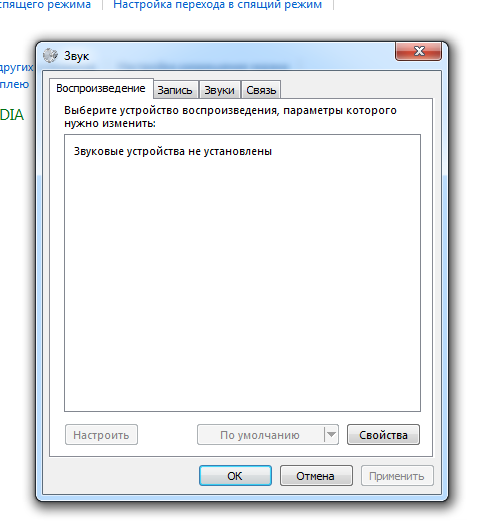
Voit näyttää käytöstä poistetut laitteet napsauttamalla hiiren kakkospainikkeella ruutua, jossa laitteiden pitäisi olla luettelossa, ja valitsemalla valikosta "Näytä käytöstä poistetut laitteet". Tämän jälkeen Windows näyttää järjestelmässä käytettävissä olevat laitteet, joihin on asennettu ohjaimet.
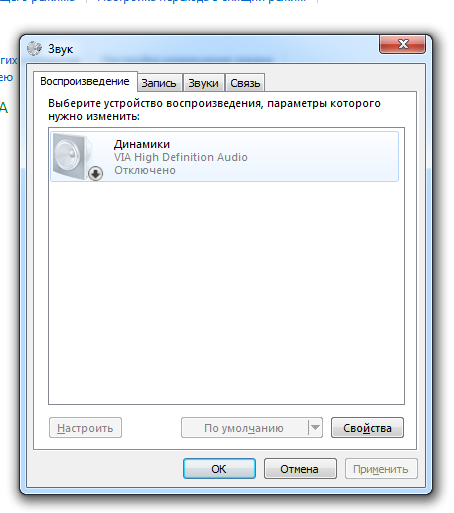
Kuvakaappaus näyttää, että laite näkyy harmaana, eli se ei ole tällä hetkellä käytössä. Tästä kertoo myös sen nimen alla oleva teksti "Disabled". Joten se pitäisi kytkeä. Tätä varten tarvitset:
- napsauta otsikkoa hiiren oikealla painikkeella;
- valitse "Ota käyttöön".
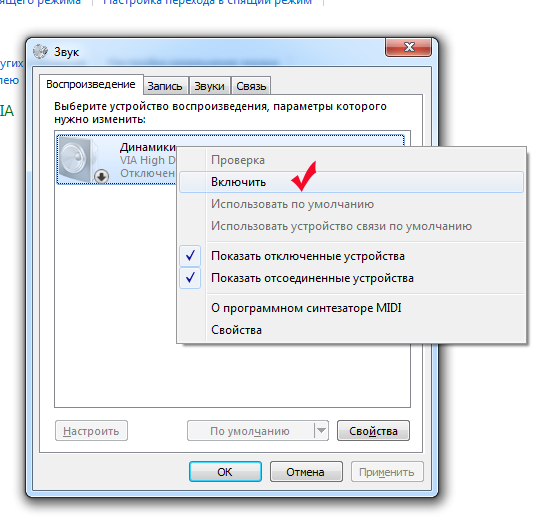
Tällaisten manipulointien jälkeen laite näkyy vihreänä ja merkintä "Disabled" katoaa. Voit tarkistaa heti, oliko ääntä mahdollista säätää vai ei, napsauta laitetta hiiren kakkospainikkeella ja valitse "Tarkista".
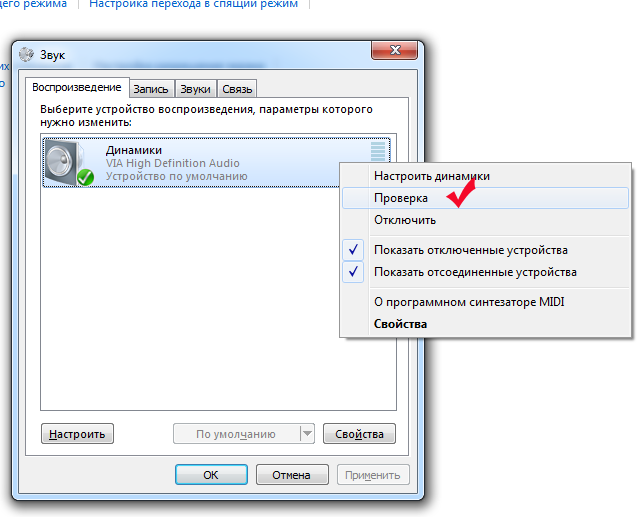
Jos kaiuttimet toimivat, kuuluu äänimerkki, mikä tarkoittaa, että asetus onnistui. Tarkempia äänenlaatuasetuksia voi tehdä napsauttamalla "Ominaisuudet"-painiketta ikkunassa näkyvien kaiuttimien kanssa. Määrittäminen tavallisilla Windows-työkaluilla ei kuitenkaan mahdollista halutun äänenlaadun saavuttamista; tätä varten käytetään apuohjelmia, jotka on suunniteltu toimimaan tietyn mallin äänikortin kanssa. Tällainen apuohjelma löytyy ohjainlevyltä tai Internetistä valmistajan verkkosivustolta.
Windows Audio kaatuu
Hyvin usein käyttäjät valittavat salaperäisistä ääniongelmista, joita ilmenee, kun kaiuttimet on kytketty oikein ja uusimmat ohjaimet on asennettu. Ääni kuuluu, kun käynnistät tietokoneen, mutta se voi sammua milloin tahansa. Mitään säännönmukaisuutta sammutuksessa ei voida jäljittää. Käyttäjä voi esimerkiksi työskennellä hiljaa tietokoneen ääressä yhden tai useamman päivän, minkä jälkeen ääni yhtäkkiä katoaa. Tämä ongelma korjataan käynnistämällä Windows uudelleen. Mutta uudelleenkäynnistys ei välttämättä aina ole paras tapa päästä eroon. Joskus se on yksinkertaisesti ei-toivottavaa, etkä voi tulla ilman ääntäkään. Miten ääni sitten säädetään?
Samanlaisia ongelmia havaitaan kaikissa Windows 7 -versioissa. Tämä johtuu Windows Audio -palvelusta, joka voi sammua tai jäätyä käyttöjärjestelmän laitteistoristiriitojen sattuessa. Tämän vuoksi tietokoneen ääni katoaa. Tarkistaaksesi onko palvelu yhdistetty vai ei, sinun on avattava "Ohjauspaneeli" => "Kaikki ohjauspaneelin kohteet" => "Hallintatyökalut" järjestyksessä.
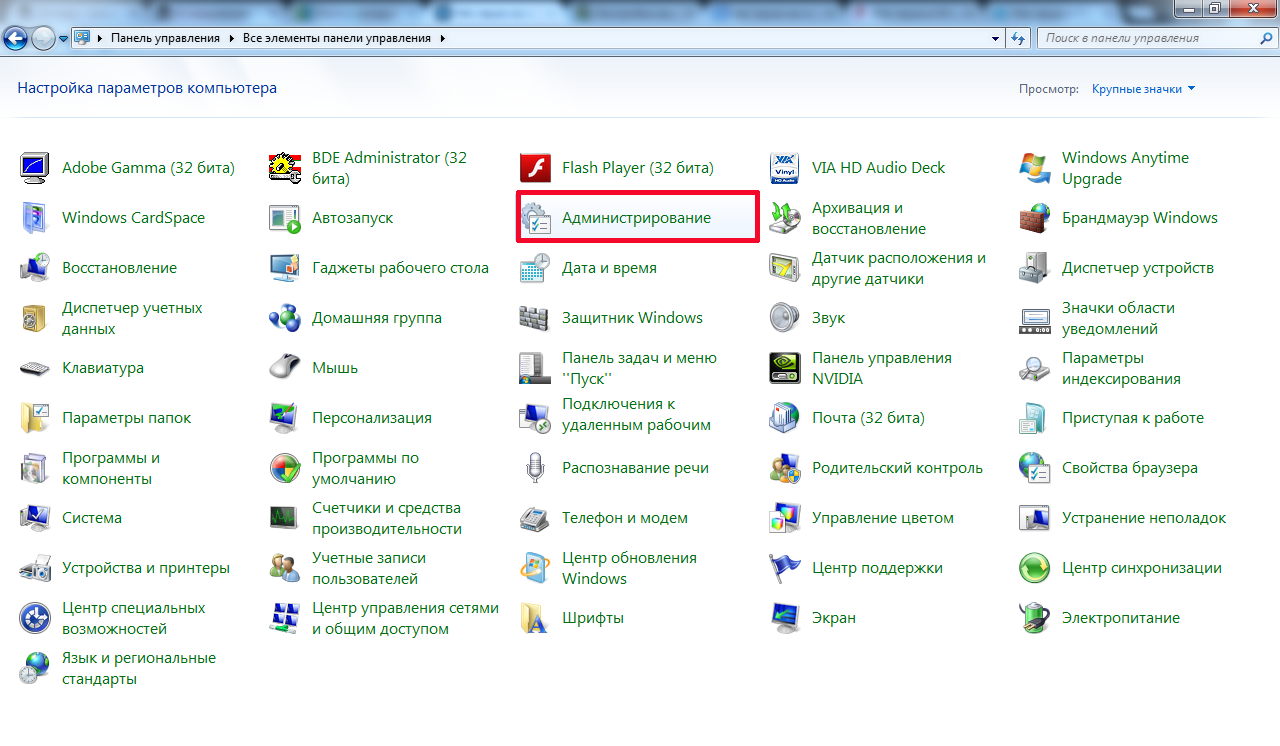
Näyttöön tulee ikkuna, jossa valitse "Palvelut".
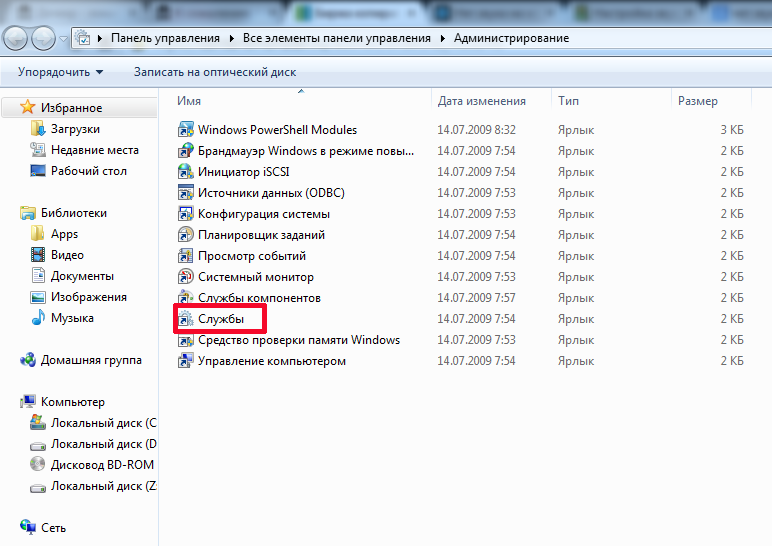
Seuraavassa ikkunassa sinun on löydettävä Windows Audio -palvelu ja tarkasteltava sen ominaisuuksia. Ne voivat olla esimerkiksi:
![]()
Kuvakaappaus osoittaa, että "Tila"-sarake ei kerro, että palvelu on käynnissä. "Käynnistystyyppi"-sarakkeessa se on yleensä poistettu käytöstä. Ei ihme, että ääntä ei kuulu. Lisäksi se ei näy edes uudelleenkäynnistyksen jälkeen, koska tällaiset asetukset eivät salli palvelun käynnistymistä käyttöjärjestelmässä. Äänen määrittämiseksi sinun on suoritettava kaksi vaihetta:
- Määritä palvelun aloitus.
- Laukaise hänet.
Voit määrittää käynnistyksen napsauttamalla palvelua hiiren kakkospainikkeella ja valitsemalla "Ominaisuudet".
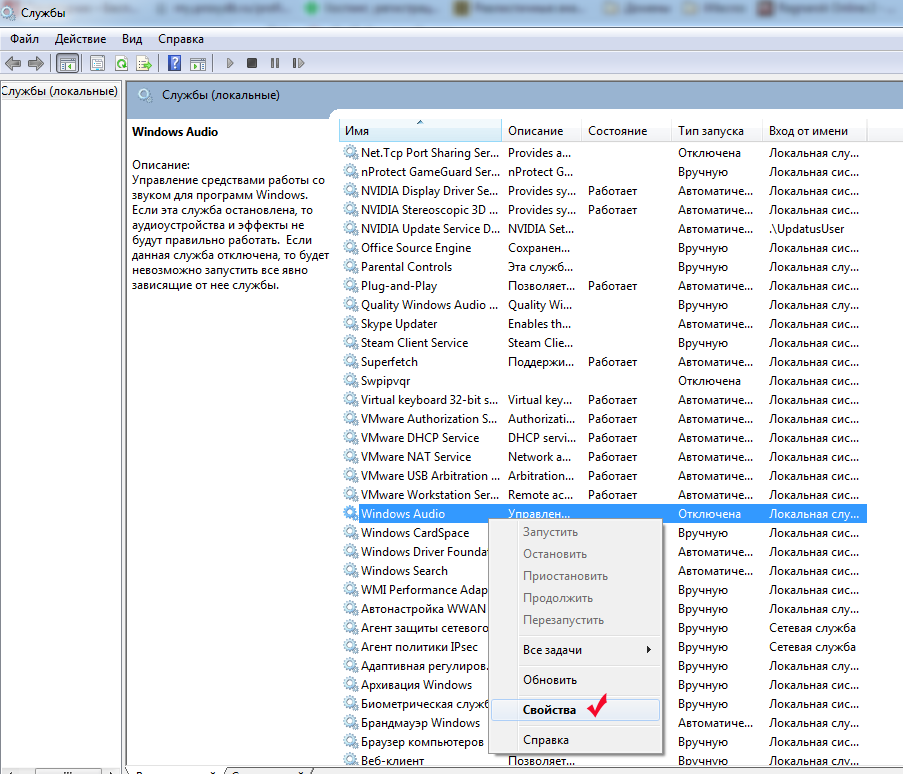
Asetusikkunan "Käynnistystyyppi" -kohdassa sinun on valittava "Automaattinen" "Disabled" sijaan. Tässä tapauksessa palvelu käynnistyy automaattisesti käyttöjärjestelmästä.
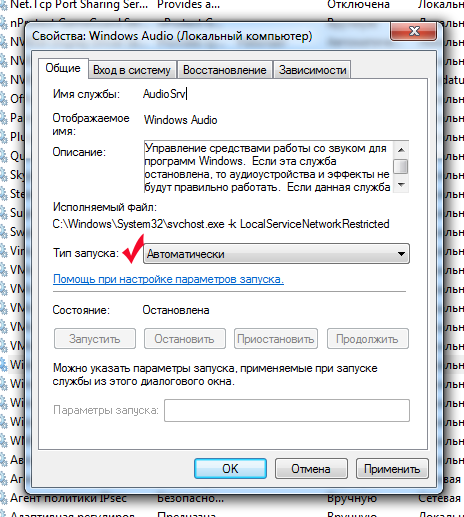
Käynnistystyypin valinnan jälkeen painetaan "Käytä"- ja "OK"-painikkeita. Nyt sarakkeessa "Käynnistystyyppi" näet, että merkintä "Disabled" on korvattu sanalla "Automaattinen". Vasta sitten voit määrittää ääniliitännän. Tämä tehdään napsauttamalla palvelua hiiren kakkospainikkeella ja valitsemalla "Käynnistä".
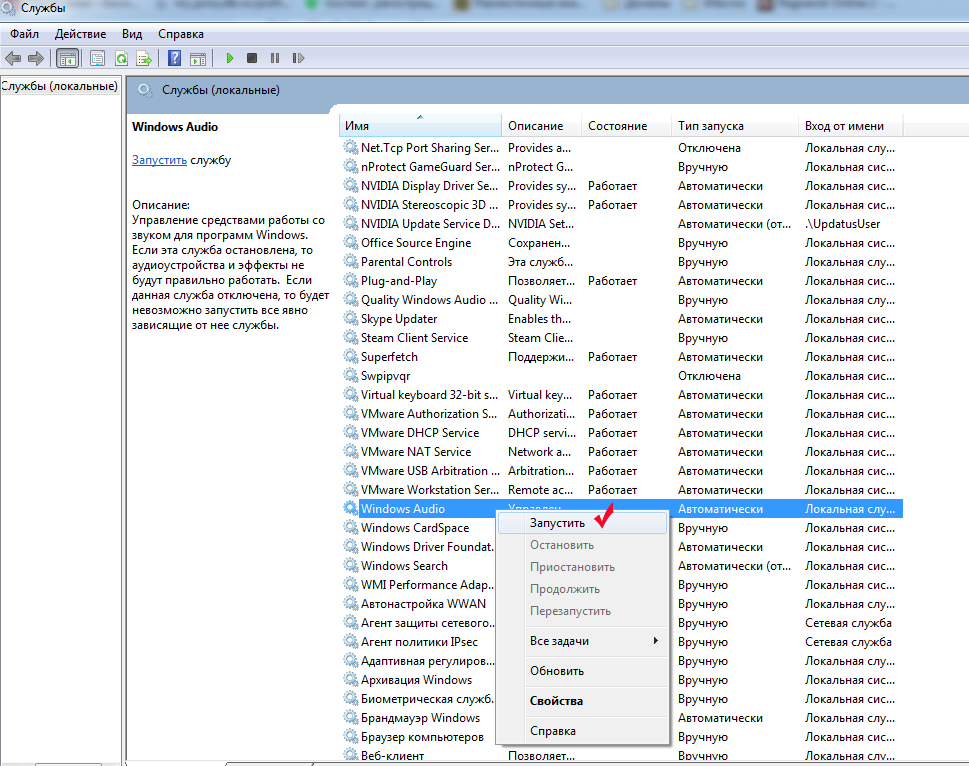
Kaikkien näiden vaiheiden jälkeen ongelma pitäisi ratkaista. Ei haittaa, että joskus se sanoo Windows Audio -palvelun vastapäätä, että se toimii, mutta tietokoneesta ei silti kuulu ääntä. Tämä voi johtua palvelun katkeamisesta. Tässä tapauksessa uudelleenkäynnistys auttaa. Uudelleenkäynnistystä varten tarvitset:
- napsauta palvelua hiiren kakkospainikkeella;
- valitse "Käynnistä uudelleen".
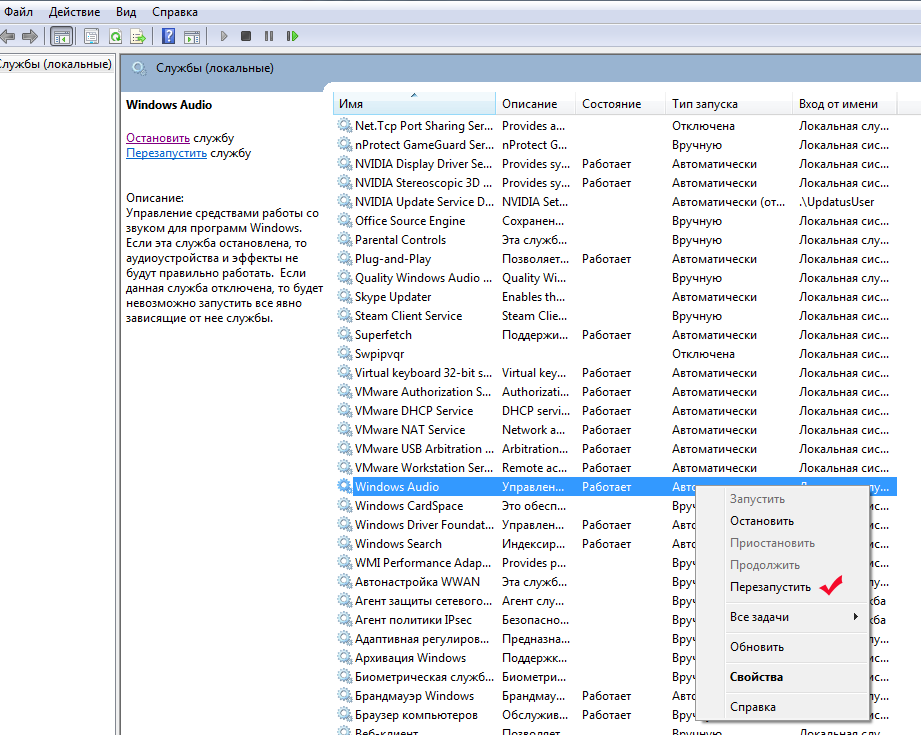
Uudelleenkäynnistys auttaa yleensä palauttamaan äänen käynnistämättä tietokonetta uudelleen.
Kun olet suorittanut nämä vaiheet ja tarkistanut mahdolliset ongelman syyt, voit helposti säätää tietokoneen ääntä.



































